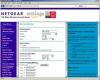Crédit d'image : Siri Stafford/Vision numérique/Getty Images
Dans la plupart des cas, lorsque vous composez un nouveau message à l'aide d'un client de messagerie et que vous joignez une image ou un document, le fichier est envoyé en pièce jointe. Par conséquent, le destinataire doit télécharger la pièce jointe avant de pouvoir l'ouvrir. Si vous souhaitez placer des pièces jointes directement dans le corps de vos e-mails, vous devez activer la mise en forme de texte enrichi. Les messages de texte enrichi sont pris en charge par Microsoft Outlook et Apple Mail.
Instructions d'Outlook
Étape 1
Lancez l'application Microsoft Outlook sur votre ordinateur PC.
Vidéo du jour
Étape 2
Allez dans le menu "Outils" en haut de la fenêtre et choisissez "Options".
Étape 3
Accédez à l'onglet "Format du courrier" en haut de la fenêtre contextuelle.
Étape 4
Ouvrez le menu déroulant "Format du message" et sélectionnez l'option "Texte enrichi".
Étape 5
Appuyez sur "OK" pour enregistrer les paramètres.
Étape 6
Cliquez sur le bouton "Nouveau" dans la barre d'outils supérieure pour rédiger un message vierge.
Étape 7
Cliquez n'importe où dans le corps du message, allez dans le menu "Insertion" et sélectionnez "Fichier".
Étape 8
Accédez au fichier que vous souhaitez placer dans le corps de l'e-mail, puis appuyez sur "Insérer".
Instructions de messagerie Apple
Étape 1
Cliquez sur l'icône Apple Mail dans le Dock.
Étape 2
Allez dans le menu "Mail" et sélectionnez "Préférences".
Étape 3
Allez dans l'onglet "Composer" en haut de la fenêtre des préférences.
Étape 4
Sélectionnez "Rich Text" dans le menu déroulant "Message Format".
Étape 5
Ouvrez une nouvelle fenêtre de message vide et placez le curseur n'importe où dans le corps de l'e-mail.
Étape 6
Appuyez sur le bouton « Joindre », accédez au fichier que vous souhaitez joindre, puis appuyez sur « Choisir un fichier » pour placer la pièce jointe dans le corps du message.
Choses dont vous aurez besoin
Ordinateur PC ou Mac
Microsoft Outlook ou Apple Mail